PDF là các file đa năng hữu ích cho cả hình ảnh và văn bản trên nhiều thiết bị. Tuy nhiên, không phải mọi thiết bị đều hiển thị chúng ở các định dạng dễ đọc. Cố gắng mở một file PDF trong một thiết bị đọc sách điện tử sẽ khiến bạn thất vọng. Tuy nhiên, có một số lựa chọn.
Bạn có thể chuyển đổi PDF sang định dạng khác để dễ đọc trên Windows, Mac, Linux, Android, thậm chí là web. Cho dù bạn thích tùy chọn nào, hướng dẫn từng bước sau đây của Quantrimang.com sẽ giúp bạn dễ dàng chuyển đổi PDF thành tài liệu EPUB.
Bạn cũng có thể muốn chuyển đổi PDF thành tài liệu Word hoặc sử dụng trình chỉnh sửa PDF để chỉnh sửa trước khi chuyển đổi sang định dạng khác.
Sử dụng Calibre (Windows, MacOS, Linux)
Calibre mã nguồn mở là một phần mềm ebook tuyệt vời cho Windows, MacOS và Linux. Phần mềm này bao gồm một tính năng chuyển đổi file trong bộ công cụ của nó. Dưới đây là cách thức thực hiện chuyển đổi PDF sang EPUB bằng Calibre.
Bước 1: Kéo và thả file PDF bạn muốn chuyển đổi vào Calibre hoặc nhấp vào biểu tượng Add books ở góc trên cùng bên trái và chọn Add books from a single directory. Sau đó, chọn file PDF bạn muốn chuyển đổi.
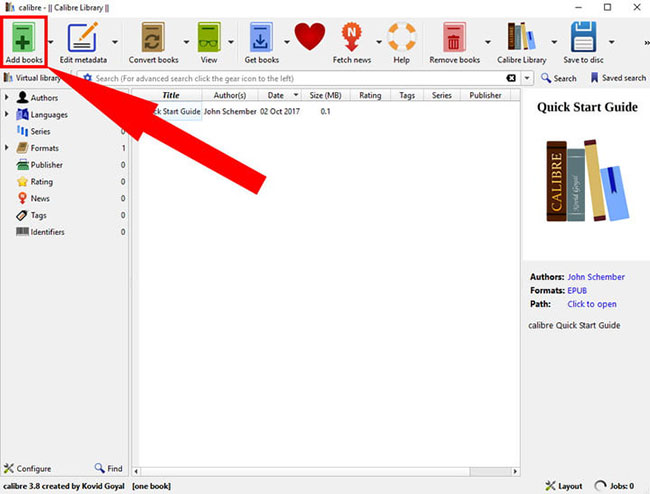
Bước 2: Highlight sách của bạn từ danh sách cửa sổ chính và sau đó nhấp vào nút Convert Books.
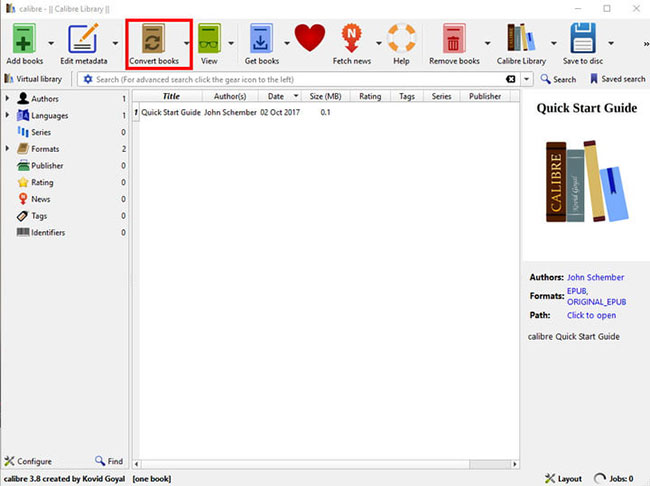
Bước 3: Chọn định dạng đầu ra EPUB bằng menu drop-down ở phía bên phải và thực hiện bất kỳ điều chỉnh cần thiết nào cho tiêu đề và những chi tiết khác.
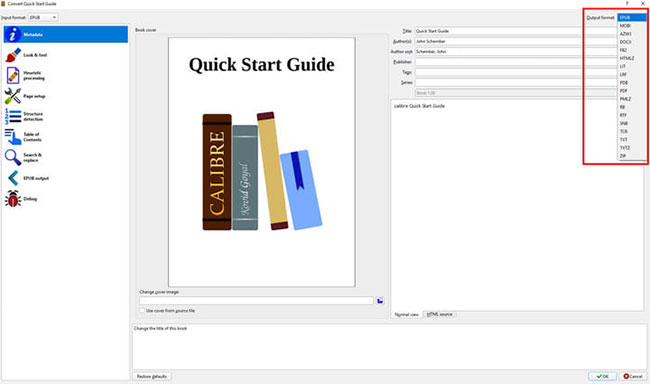
Bước 4: Khi quá trình chuyển đổi hoàn tất, bạn có thể nhấp vào biểu tượng Jobs ở góc dưới bên phải để tìm hiểu thêm. Nhấp vào Show job details sẽ cho bạn biết nơi tài liệu được xuất. Bây giờ, bạn có thể sử dụng tài liệu EPUB mới được chuyển đổi của mình theo ý muốn!
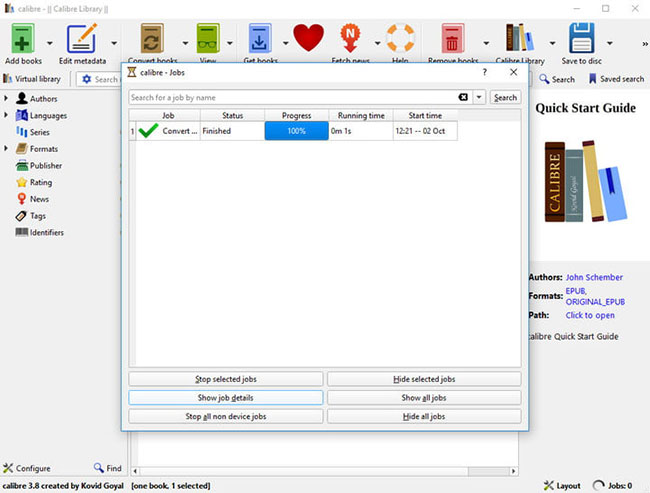
Sử dụng Online Convert (tùy chọn dựa trên web)
Online Convert là một trong những tùy chọn dựa trên web đáng tin cậy hơn hiện có và bạn có thể sử dụng nó để chuyển đổi nhiều loại file khác nhau. Ngoài việc chuyển đổi các file PDF thành EPUB, bạn cũng có thể thực hiện các chuyển đổi như file DOCX sang DOC.
Bước 1: Điều hướng đến trang chủ Online Convert và chọn định dạng EPUB được liệt kê trong tiêu đề Ebook converter.
Bước 2: Tìm file PDF bạn muốn chuyển đổi bằng cách nhấp vào Choose File, Choose from Dropbox hoặc Choose from Google Drive. Ngoài ra, bạn có thể nhập URL dẫn đến file PDF. Bạn cũng có thể nhập thêm thông tin liên quan đến cuốn sách, chẳng hạn như tiêu đề hoặc tác giả.

Bước 3: Nhấp vào Convert file và đợi quá trình chuyển đổi hoàn tất. Sau đó, bạn sẽ có thể truy cập file từ thư mục được chỉ định.
Sử dụng EPUBator (Android)
Ứng dụng EPUBator cho Android cho phép bạn chuyển đổi các file PDF trực tiếp trên điện thoại thông minh hoặc máy tính bảng. EPUBator cũng dễ sử dụng và là một giải pháp phù hợp cho những người muốn chuyển đổi file PDF khi đang di chuyển.
Bước 1: Tải xuống và khởi chạy ứng dụng. Sau đó nhấn Convert PDF.
Bước 2: Xác định vị trí thư mục trên điện thoại thông minh hoặc máy tính bảng có chứa file PDF bạn muốn chuyển đổi. Sau khi tìm thấy, hãy chọn nó.
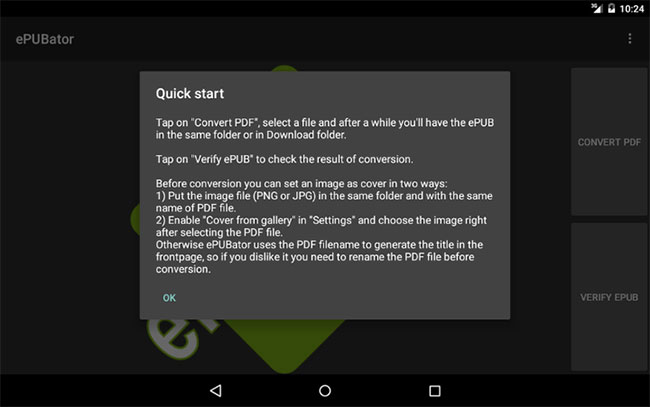
Bước 3: Quá trình chuyển đổi sẽ tự động bắt đầu. Sau khi hoàn tất, hãy nhấn Verify EPUB để xác nhận việc chuyển đổi hoạt động như dự định. File EPUB mới phải nằm trong cùng thư mục với file PDF gốc. Bạn cũng có thể tạm dừng chuyển đổi vì bất kỳ lý do gì bằng cách nhấn Stop trong quá trình chuyển đổi.
Sử dụng Zamzar
Đây là 1 trong những dịch vụ chuyển đổi file văn bản trực tuyến phổ biến nhất hiện nay, hỗ trợ nhiều định dạng tài liệu đa dạng, tất nhiên trong đó có bao gồm file PDF, EPUB, MOBI... Giao diện chính của công cụ này hết sức đơn giản, tất cả những gì bạn cần làm là chọn file cần chuyển đổi, trỏ đường dẫn, chọn định dạng file output, điền địa chỉ email và nhấn nút Convert:
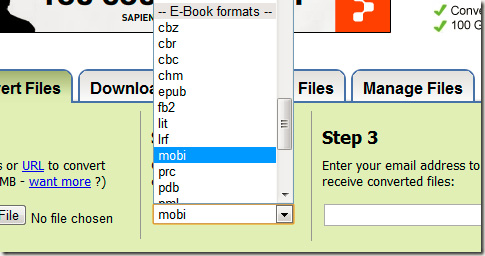
Nếu muốn sử dụng file MOBI này trên các thiết bị Kindle, hãy lưu tài liệu vào thư mục My Kindle Content, được tìm thấy trong mục My Documents của Windows:
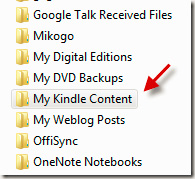
Bây giờ, bạn đã tạo thành công tài liệu EPUB mới. Nếu bạn cần một trình đọc ebook mới để xem nó, hãy tham khảo bài viết: 5 ứng dụng đọc ebook hay nhất cho iPhone để tìm cho mình lựa chọn phù hợp.
Chúc các bạn thành công!
 Công nghệ
Công nghệ  AI
AI  Windows
Windows  iPhone
iPhone  Android
Android  Học IT
Học IT  Download
Download  Tiện ích
Tiện ích  Khoa học
Khoa học  Game
Game  Làng CN
Làng CN  Ứng dụng
Ứng dụng 



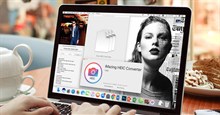




 Thương mại Điện tử
Thương mại Điện tử  Nhạc, phim, truyện online
Nhạc, phim, truyện online  Phần mềm học tập
Phần mềm học tập 









 Linux
Linux  Đồng hồ thông minh
Đồng hồ thông minh  macOS
macOS  Chụp ảnh - Quay phim
Chụp ảnh - Quay phim  Thủ thuật SEO
Thủ thuật SEO  Phần cứng
Phần cứng  Kiến thức cơ bản
Kiến thức cơ bản  Lập trình
Lập trình  Dịch vụ công trực tuyến
Dịch vụ công trực tuyến  Dịch vụ nhà mạng
Dịch vụ nhà mạng  Quiz công nghệ
Quiz công nghệ  Microsoft Word 2016
Microsoft Word 2016  Microsoft Word 2013
Microsoft Word 2013  Microsoft Word 2007
Microsoft Word 2007  Microsoft Excel 2019
Microsoft Excel 2019  Microsoft Excel 2016
Microsoft Excel 2016  Microsoft PowerPoint 2019
Microsoft PowerPoint 2019  Google Sheets
Google Sheets  Học Photoshop
Học Photoshop  Lập trình Scratch
Lập trình Scratch  Bootstrap
Bootstrap  Năng suất
Năng suất  Game - Trò chơi
Game - Trò chơi  Hệ thống
Hệ thống  Thiết kế & Đồ họa
Thiết kế & Đồ họa  Internet
Internet  Bảo mật, Antivirus
Bảo mật, Antivirus  Doanh nghiệp
Doanh nghiệp  Ảnh & Video
Ảnh & Video  Giải trí & Âm nhạc
Giải trí & Âm nhạc  Mạng xã hội
Mạng xã hội  Lập trình
Lập trình  Giáo dục - Học tập
Giáo dục - Học tập  Lối sống
Lối sống  Tài chính & Mua sắm
Tài chính & Mua sắm  AI Trí tuệ nhân tạo
AI Trí tuệ nhân tạo  ChatGPT
ChatGPT  Gemini
Gemini  Điện máy
Điện máy  Tivi
Tivi  Tủ lạnh
Tủ lạnh  Điều hòa
Điều hòa  Máy giặt
Máy giặt  Cuộc sống
Cuộc sống  TOP
TOP  Kỹ năng
Kỹ năng  Món ngon mỗi ngày
Món ngon mỗi ngày  Nuôi dạy con
Nuôi dạy con  Mẹo vặt
Mẹo vặt  Phim ảnh, Truyện
Phim ảnh, Truyện  Làm đẹp
Làm đẹp  DIY - Handmade
DIY - Handmade  Du lịch
Du lịch  Quà tặng
Quà tặng  Giải trí
Giải trí  Là gì?
Là gì?  Nhà đẹp
Nhà đẹp  Giáng sinh - Noel
Giáng sinh - Noel  Hướng dẫn
Hướng dẫn  Ô tô, Xe máy
Ô tô, Xe máy  Tấn công mạng
Tấn công mạng  Chuyện công nghệ
Chuyện công nghệ  Công nghệ mới
Công nghệ mới  Trí tuệ Thiên tài
Trí tuệ Thiên tài